
Агуулгын хүснэгт:
- Зохиолч John Day [email protected].
- Public 2024-01-30 11:06.
- Хамгийн сүүлд өөрчлөгдсөн 2025-01-23 15:00.
Энэхүү зааварчилгаанд та Wax 2.0 нэртэй үнэгүй видео засварлах програмыг ашиглахыг сурах болно. Файлуудыг цагийн хуваарийн удирдлагын зүүн талд байрлах саарал хайрцаг дотор хулганы баруун товчийг дараад, төсөлд медиа нэмэх дээр дарна уу. Таны медиа төсөлд орсны дараа бүх файлыг цагийн хуваарь руу чирнэ үү.
Алхам 1: Chroma-Keying эсвэл "Greenscreening"
Тодорхой өнгөт объектыг авч, хайчилж авахыг Chroma-Keying буюу "Greenscreening" гэж нэрлэдэг. Медиа номын сангийнхаа ойролцоох баар дээрх Video Plugins таб дээр дараад Chromakey дээр дараад өөрийн клип дээрээ чирнэ үү. Дараа нь ChromaKay цэсийг өргөжүүлж хүссэн өнгө болгон өөрчилнө үү. Таны ChromaKey ажиллах эсэхийг шийдэх.
Алхам 2: "Цас оруулдаг" хэсгүүд
Дараа нь та видеог хэрхэн "цас оруулах" талаар сурах болно. Видео хэсгүүдийг чирэх видео залгаасуудын таб руу буцна уу. Эхлээд цас орвол "Blend" хайрцгийг арилгаад "Шугаман өнгө" хайрцгийг шалгана уу. Дараа нь Бүтээлтийн цэснээс бүх өнгийг цагаан болгож, хэмжээг 1-5 (мин-дээд) болгон өөрчилнө үү. Дараа нь устгах цэсний доорх өнгийг цагаан болгож өөрчил. Дараа нь цагийн хуваарийн тэмдэглэгээг видеоныхоо дундуур шилжүүлж, Emitter -ийн доош унах цэсийг нээж, радиусын тохиргоог бүхэлд нь видеонд тохируулахын тулд "Y" гэсэн утгыг сөрөг тоогоор соль. дараа нь бүх тохиргоог засахад зүгээр л хүссэнээрээ хий!
Алхам 3: Хадгалах
Хадгалахын тулд төслийн цэс дээр дарж тохиргоог хадгалах замыг өөрчилсний дараа төслийн цэс рүү ороод үзүүлж дарна уу.
Зөвлөмж болгож буй:
TLV493D, Joystick And Arduino ашиглан робот гарыг удирдах нь: 3 алхам

TLV493D, Joystick And, Arduino ашиглан роботын гарыг удирдах: TLV493D мэдрэгчтэй таны роботыг орлох өөр хянагч, 3 градусын эрх чөлөөтэй (x, y, z) соронзон мэдрэгчтэй бол та шинэ төслүүдээ I2C холболтоор удирдах боломжтой. Bast P -ийн микроконтроллер ба электрон самбар
Beats by Charlene Suarez and Sarahi Dominguez: 7 алхам

Beats by Charlene Suarez and Sarahi Dominguez: Орчин үеийн өнгө үзэмжтэй, өнгөлөг чихэвчнүүд байж болох ч тэд үргэлж таны жинхэнэ мөн чанарыг харуулдаггүй. Яагаад эхнээс нь өөрийн гараар бүтээж болохгүй гэж? Хэрэв та энэ санааг сонирхож байгаа бол энэ бол танд зориулсан заавар юм! Сайн байна уу, манай DIY чихэвчэнд тавтай морилно уу
Beats by Kristine and Karylle: 5 алхам

Beats by Kristine and Karylle: Beats by Kristine and Karylle
ATMega1284 Quad Opamp Effects Box: 4 алхам (зурагтай)
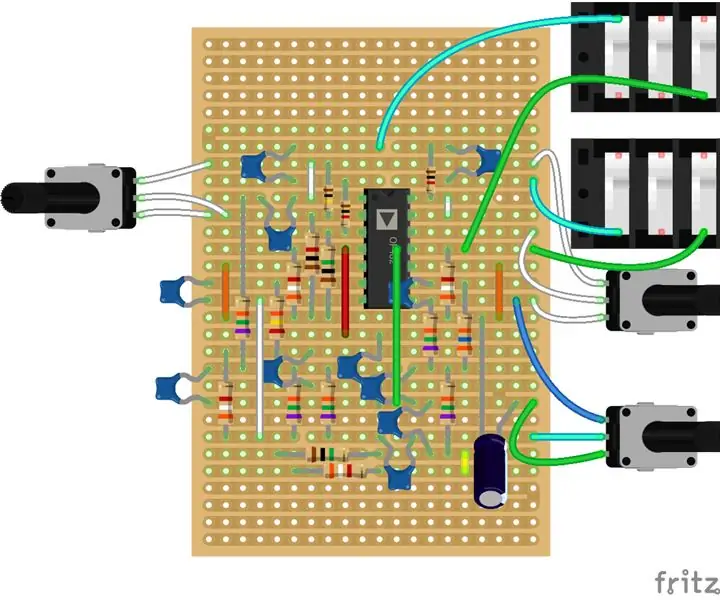
ATMega1284 Quad Opamp Effects Box: Open Music Labs -ийн Arduino -д зориулсан Stomp Shield нь гитар эффектийн хайрцаг болгон Arduino Uno болон дөрвөн опамп ашигладаг. Electrosmash Uno Pedalshield -ийг хэрхэн яаж холбохыг зааж өгсөн өмнөх зааварчилгааны нэгэн адил би Open Music Labs гитарыг зөөсөн
After Effects ашиглан хөдөлгөөнт анимацийг зогсоо! 5 алхам

After Effects ашиглан хөдөлгөөнт анимацийг зогсоо !: Stop Motion бол хөдөлгөөнт дүрс бүтээх гайхалтай бөгөөд хөгжилтэй арга юм. Эвдэрсэн үед энэ нь маш энгийн байж болно. Энэхүү гарын авлагаас та энгийн богино хэмжээний анимацийн дарааллыг хэрхэн үүсгэхийг сурах болно. Шүүлтүүртэй хэрхэн ажиллах, цаг хугацаа гэх мэт. Хавсаргасан видеог
